
God of War per fi ha arribat a PC. Molts jugadors gaudeixen del joc, però també hem vist informes que diuen que l'ús elevat de la CPU sembla afectar el rendiment del joc. Si sou al mateix vaixell, no us preocupeu, tenim algunes solucions que funcionen que podeu provar!
Prova aquestes correccions...
No cal que els proveu tots, només heu de seguir la llista fins que trobeu el que fa el truc!
1: comproveu programes conflictius
2: actualitzeu el controlador de gràfics
3: Canvieu el pla d'energia del vostre ordinador
4: Activeu el mode de rendiment gràfic alt
5: Repareu els fitxers del sistema danyats
6: Assegureu-vos que el vostre sistema estigui actualitzat
Requisits del sistema per God of War
| Mínim | Recomanat | |
| VOSTÈ | Windows 10 (64 bits) | |
| Processador | Intel i5-2500k (4 nuclis 3,3 GHz) o AMD Ryzen 3 1200 (4 nuclis 3,1 GHz) | Intel i5-6600k (4 nuclis 3,5 GHz) o AMD Ryzen 5 2400 G (4 nuclis 3,6 GHz) |
| Gràfics | NVIDIA GTX 960 (4 GB) o AMD R9 290X (4 GB) | NVIDIA GTX 1060 (6 GB) o AMD RX 570 (4 GB) |
| Memòria | 8 GB de RAM | 8 GB de RAM |
| Emmagatzematge | Disc dur de 70 GB (es recomana SSD) | SSD de 70 GB |
| DirectX | Versió 11 | Versió 11 |
| Notes addicionals | Es requereix el nivell de funció DirectX 11_1 | Es requereix el nivell de funció DirectX 11_1 |
Solució 1: comproveu els programes conflictius
Els programes que s'executen en segon pla poden ocupar els recursos i consumir la CPU. Prova d'apagar el navegador i les aplicacions de xat de vídeo abans d'iniciar el joc. Algunes aplicacions també poden interferir amb el joc, com ara programari antivirus agressiu. Pots afegir el joc a la llista d'excepcions i després provar el problema.
Però si el problema persisteix, podeu comprovar si hi ha altres processos d'acumulació de CPU en execució en segon pla. A continuació s'explica com desactivar-los:
- Feu clic amb el botó dret a la barra de tasques i, a continuació, feu clic Cap de tasques . O pots prémer Ctrl i Canvi i Esc per obrir-lo.

- Sota la Processos pestanya, cerqueu els processos que acaben la CPU. Feu-hi clic amb el botó dret i després feu clic Finalitzar la tasca .
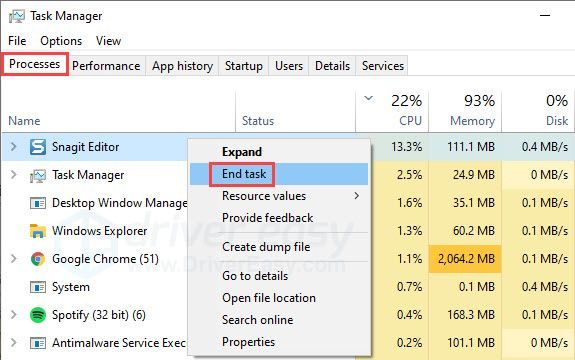
Si encara veieu un ús elevat de CPU, proveu la següent solució.
Solució 2: actualitzeu el controlador de gràfics
El problema d'ús elevat de la CPU pot indicar un problema amb el controlador. Quan es tracta de jocs, és essencial tenir el controlador de gràfics més recent. L'actualització del controlador de gràfics pot resoldre problemes de compatibilitat i ajudar a millorar el rendiment del joc.
Hi ha dues maneres de mantenir el controlador de la targeta gràfica actualitzat. Un és actualitzar-lo manualment mitjançant el Gestor de dispositius. Si el Gestor de dispositius no us ofereix l'última actualització disponible, també podeu cercar al lloc web del fabricant. Assegureu-vos de triar només el controlador que sigui compatible amb la vostra versió de Windows.
Actualització automàtica del controlador – Si no teniu temps, paciència o coneixements informàtics per actualitzar el controlador manualment, podeu fer-ho automàticament amb Driver Easy . Driver Easy reconeixerà automàticament el vostre sistema i trobarà el controlador correcte per a la vostra targeta gràfica exacta i la vostra versió de Windows, després el descarregarà i l'instal·larà correctament:
- Baixeu i instal·leu Driver Easy.
- Executeu Driver Easy i feu clic a Escanejar ara botó. Driver Easy escanejarà el vostre ordinador i detectarà qualsevol problema amb els controladors.
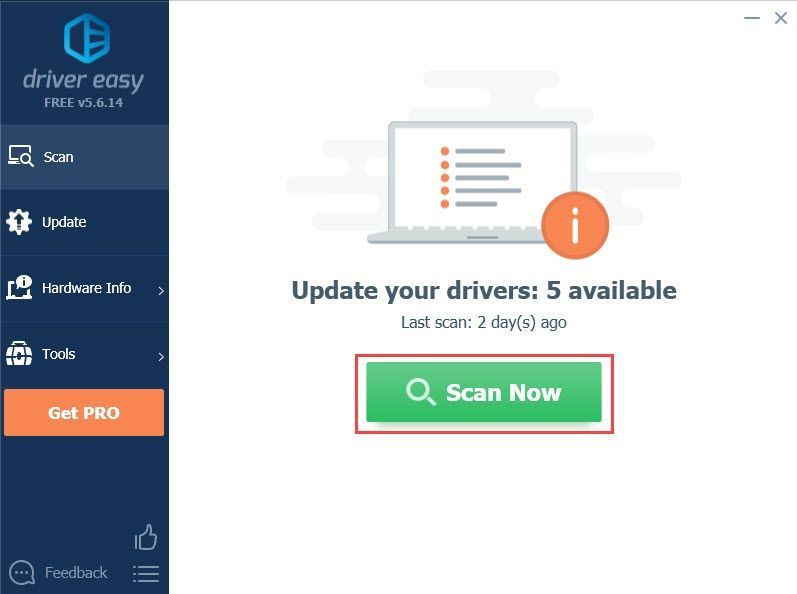
- Feu clic a Actualització botó al costat del controlador de la targeta gràfica marcada per descarregar automàticament la versió correcta del controlador i, a continuació, podeu instal·lar-lo manualment (ho podeu fer amb la versió GRATUÏTA).
O feu clic Actualitza-ho tot per descarregar i instal·lar automàticament la versió correcta de tots els controladors que falten o no actualitzats al vostre sistema. (Això requereix la versió Pro que inclou un suport complet i una garantia de devolució de 30 dies. Se us demanarà que actualitzeu quan feu clic a Actualitza-ho tot).
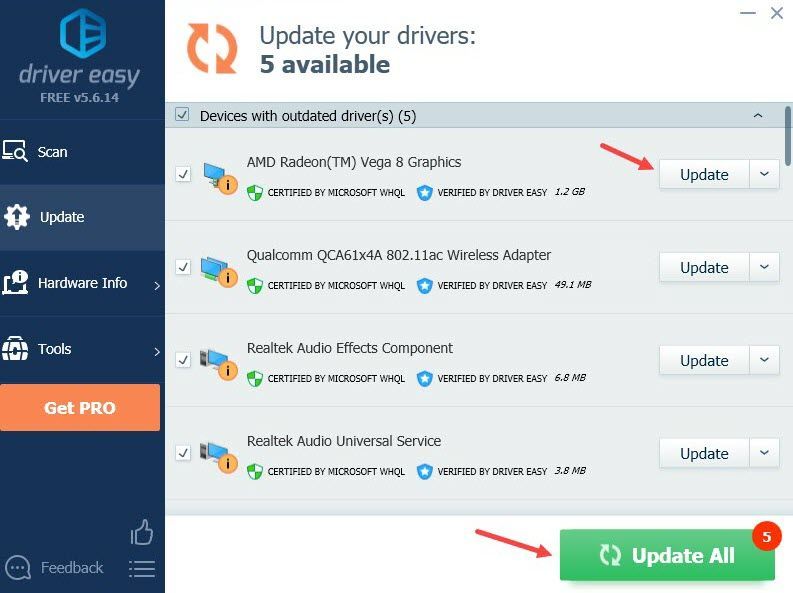
Si necessiteu ajuda, poseu-vos en contacte Equip de suport de Driver Easy a les support@drivereasy.com .
Si l'actualització del controlador de gràfics no resol el vostre problema, proveu la següent solució.
Solució 3: canvieu el pla d'energia del vostre ordinador
El pla d'energia del vostre ordinador normalment es configura com a equilibrat de manera predeterminada. Amb aquest pla d'energia activat, la velocitat de la CPU es pot limitar, ja que la prioritat del vostre ordinador és aconseguir un equilibri entre el consum d'energia i el rendiment. Si observeu un problema d'ús elevat de la CPU, podeu canviar al mode d'alt rendiment i permetre que la CPU funcioni a plena càrrega. Així és com:
- Premeu el botó Tecla del logotip de Windows i R per invocar el quadre Executar.
- Tipus control panell i, a continuació, feu clic D'acord .
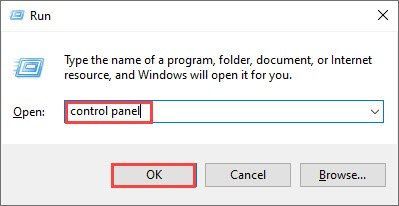
- Tria Visualització per: icones petites i, a continuació, feu clic Opcions de potència .
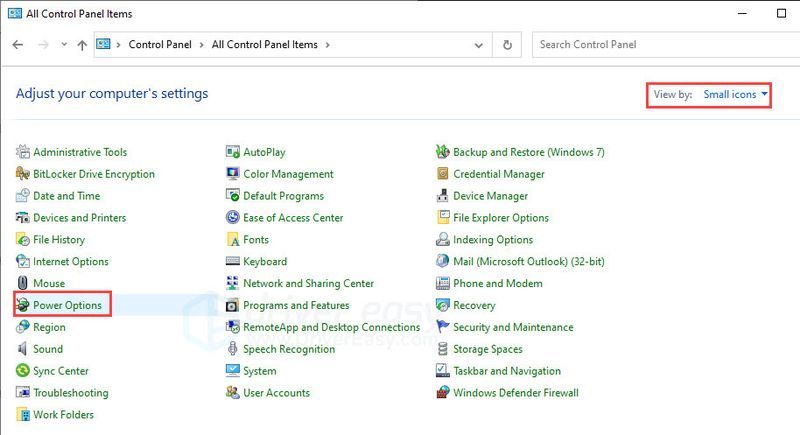
- Escull el Gran actuació pla d'energia.
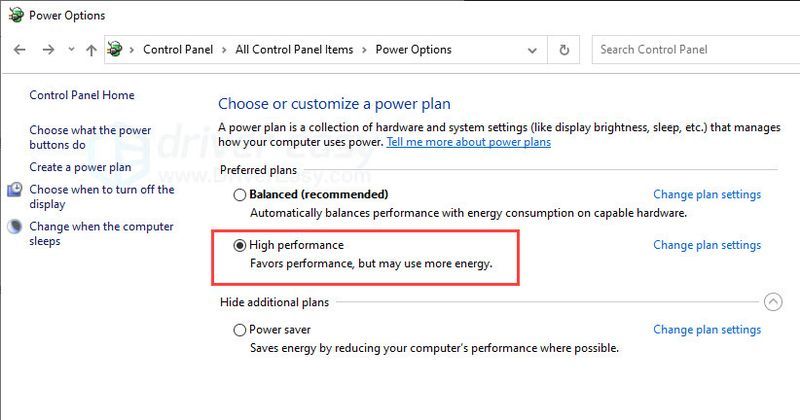
Inicieu el joc per veure si el problema persisteix. Si això no resol el vostre problema, proveu la següent solució.
Solució 4: activeu el mode d'alt rendiment gràfic
Quan observeu un problema d'ús elevat de la CPU quan jugueu a God of War, podeu ajustar la configuració del sistema i deixar que els vostres gràfics funcionin en el mode d'alt rendiment del joc. D'aquesta manera, qualsevol cosa que requereixi GPU al joc utilitzarà GPU, en lloc de CPU, i per tant ajudarà a reduir l'ús de la CPU.
Tingueu en compte que aquesta correcció no garanteix un millor rendiment al joc perquè fem servir el nostre ordinador de manera diferent i tenim diferents configuracions. Podeu canviar entre els dos modes per veure quin funciona millor perquè no volem sacrificar el rendiment del joc. Així és com:
- A la barra de cerca de la barra de tasques, escriviu gràfics després seleccioneu Configuració gràfica .
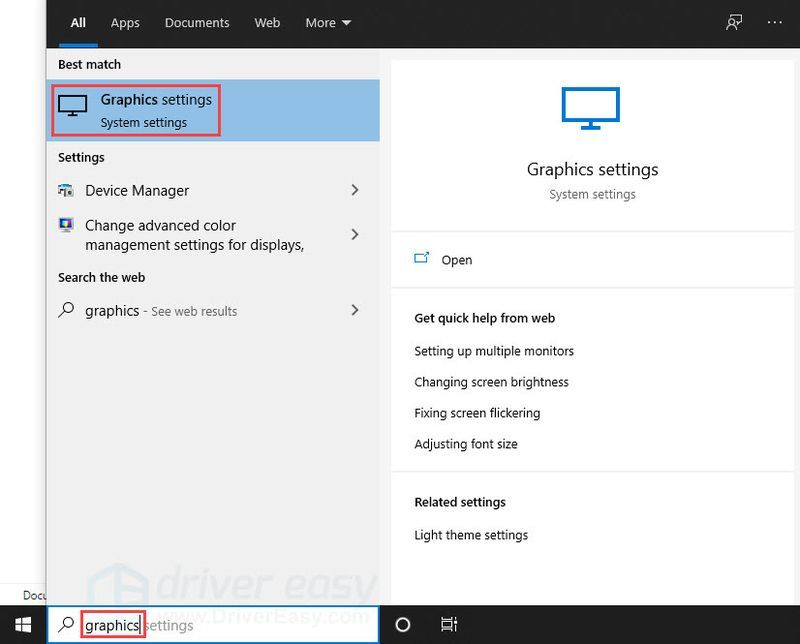
- Feu clic Navega i afegeix l'executable del joc a la llista. La ubicació d'instal·lació per defecte hauria de ser C:Fitxers de programa (x86)Steamsteamappscommon .
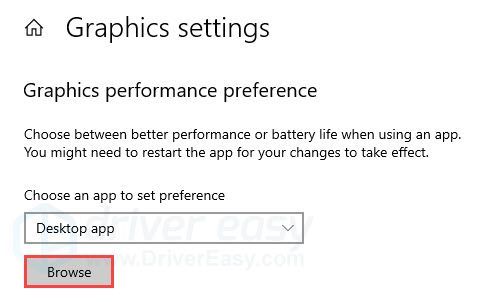
- Un cop afegit l'executable del joc de God of War, feu clic Opcions .
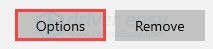
- Seleccioneu Gran actuació i, a continuació, feu clic Desa .
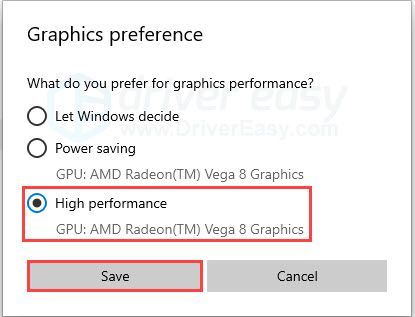
Opcional: per a usuaris de NVIDIA
Si teniu una targeta gràfica NVIDIA, podeu activar el mode d'alt rendiment per als vostres gràfics mitjançant la configuració de NVIDIA. Així és com:
- Feu clic amb el botó dret a una àrea buida de l'escriptori i feu clic Tauler de control de NVIDIA .
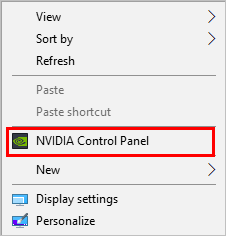
- Navega a Gestioneu la configuració 3D >> Configuració global . Tria Processador NVIDIA d'alt rendiment com el vostre processador gràfic preferit.
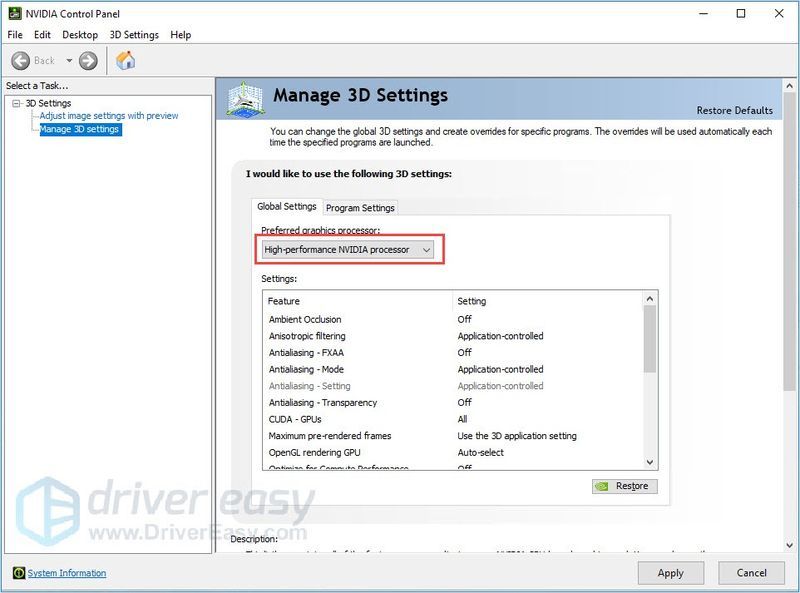
- Si només voleu aplicar la configuració a God of War o Steam, podeu anar a Configuració del programa i personalitzar-lo.
- Feu clic Aplicar per guardar els canvis.
Si això no ajuda, proveu la següent solució.
Solució 5: repara els fitxers del sistema danyats
Si les solucions anteriors no us han funcionat, el problema pot ser de tot el sistema. Les causes de l'ús elevat de la CPU durant els jocs poden ser molt diverses i difícils d'identificar. Podeu utilitzar l'eina de verificació de fitxers del sistema (sfc/scannow) per cercar qualsevol problema crític del sistema, però es poden perdre problemes menors i, la majoria de les vegades, cal una reparació manual.
Per utilitzar una eina més potent per reparar el vostre sistema, us recomanem que proveu Restoro. És un programari professional de reparació de sistemes especialitzat en resoldre problemes de seguretat i programes que es troben al vostre ordinador. Restoro també pot diagnosticar els vostres problemes de Windows i arreglar fitxers i serveis del sistema danyats sense afectar les dades personals.
- Baixeu i instal·leu Restoro.
- Executeu el programari. Restoro iniciarà una exploració profunda del vostre sistema. El procés pot trigar una estona.

- Un cop finalitzada l'escaneig, podeu revisar el resum. Si Restoro detecta fitxers del sistema que falten o trencats o altres problemes crítics, podeu fer clic COMENÇAR LA REPARACIÓ per arreglar-los.
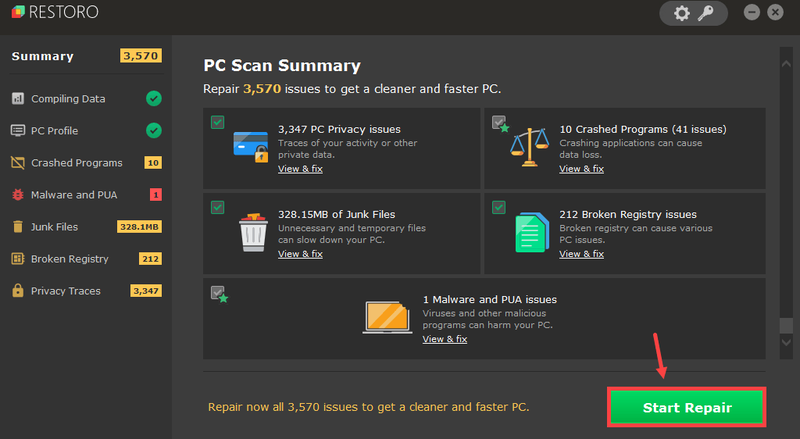
Si encara esteu experimentant el problema d'ús elevat de la CPU per God of War, hi ha una solució més que podeu provar.
Solució 6: assegureu-vos que el vostre sistema estigui actualitzat
L'ús elevat de la CPU podria ser un signe d'un sistema obsolet. Si el vostre sistema no s'actualitza regularment, és possible que tingueu problemes de compatibilitat i errors que poden provocar un problema d'ús elevat de la CPU. Heu d'assegurar-vos que el vostre sistema estigui actualitzat. A continuació s'explica com comprovar si hi ha actualitzacions disponibles i instal·lar-les:
- A la barra de cerca de la barra de tasques, escriviu actualitzar i, a continuació, feu clic a C merda per les actualitzacions .
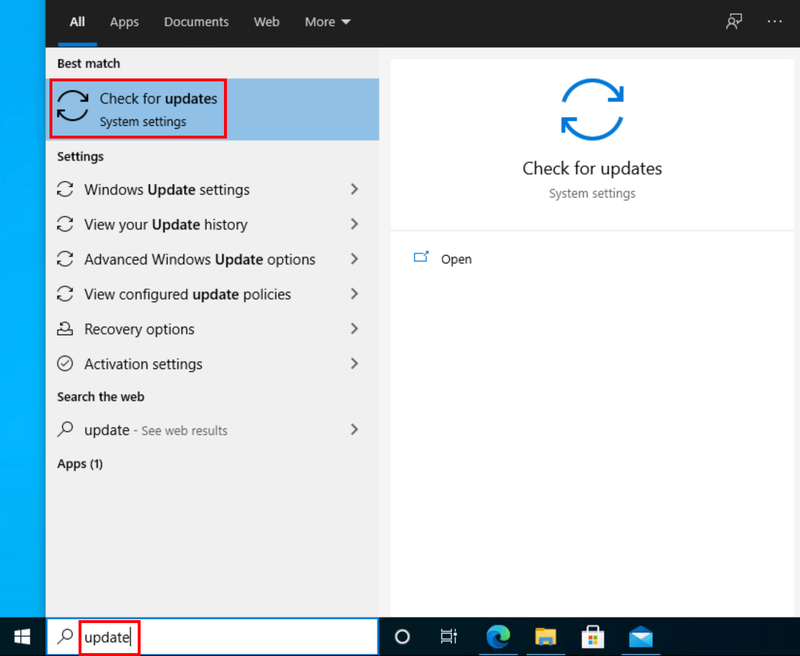
- Windows buscarà les actualitzacions disponibles. Si n'hi ha no actualitzacions disponibles, obtindreu un Estàs al dia signe. També pots fer clic Veure totes les actualitzacions opcionals i instal·lar-los si cal.
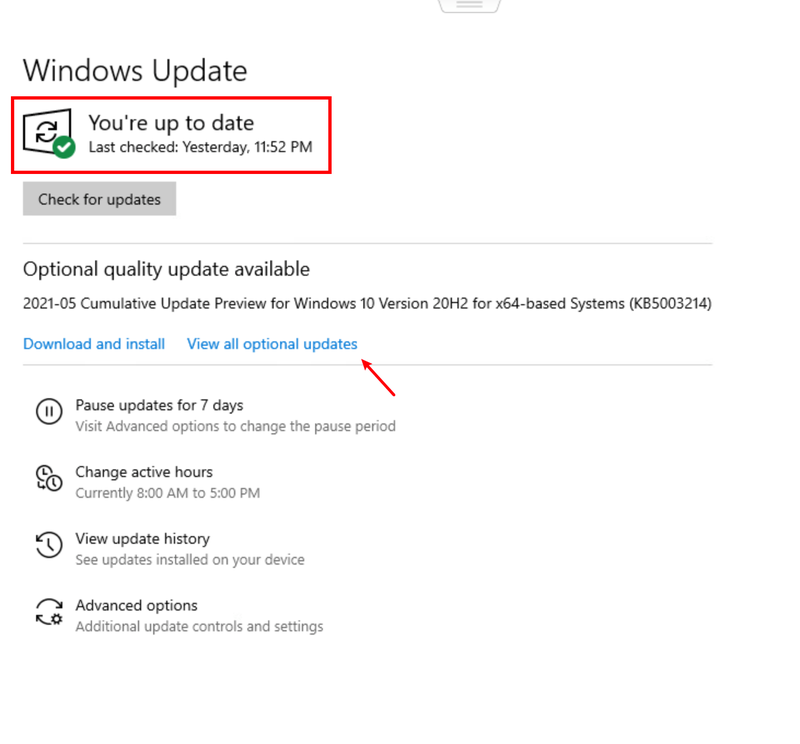
- Si hi ha actualitzacions disponibles, Windows us les descarregarà automàticament. Seguiu les instruccions per completar la instal·lació si cal.
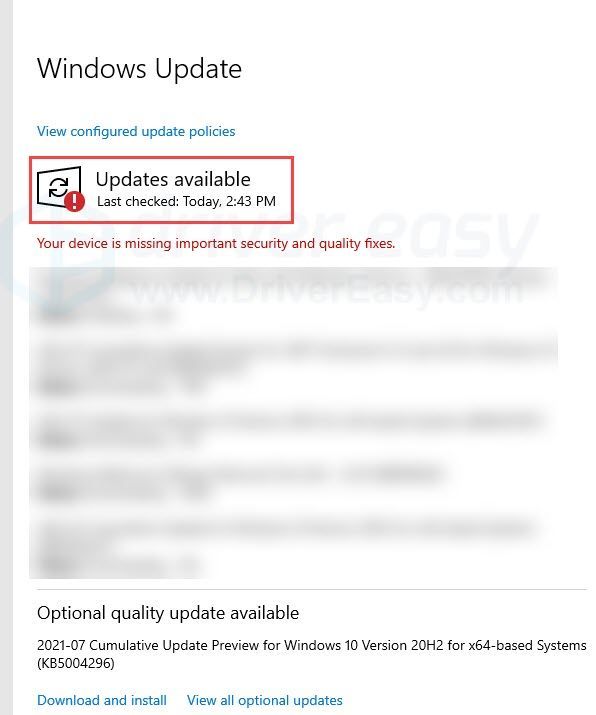
- És possible que se us demani que reinicieu el vostre ordinador. Assegureu-vos de desar fitxers importants amb antelació.
Tant de bo aquest article ajudi! Si us plau, no dubteu a deixar un comentari si teniu cap pregunta o suggeriment.

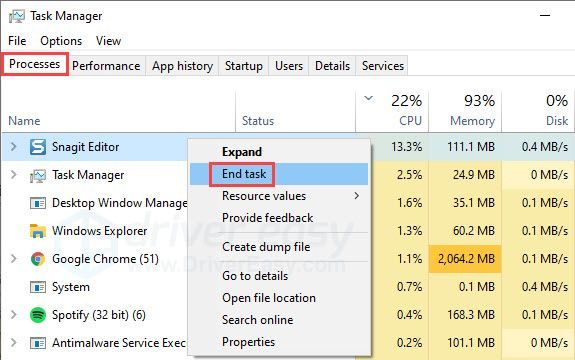
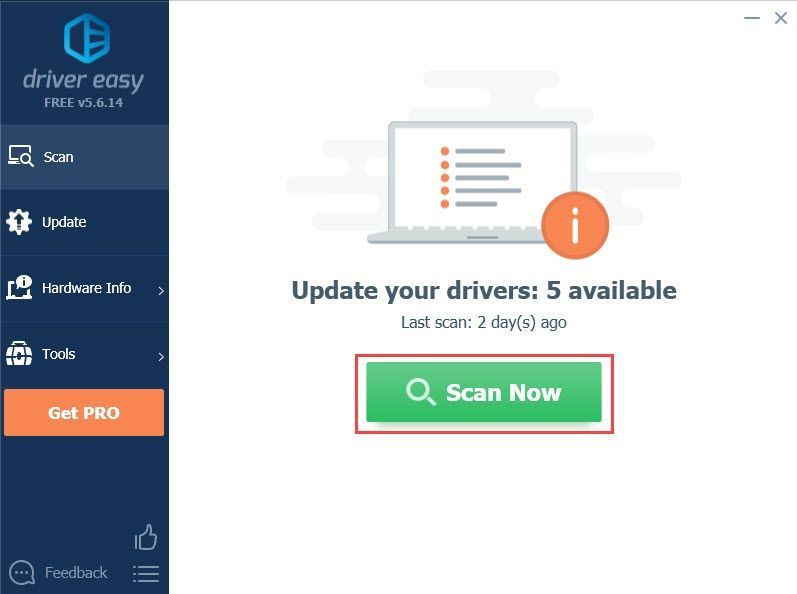
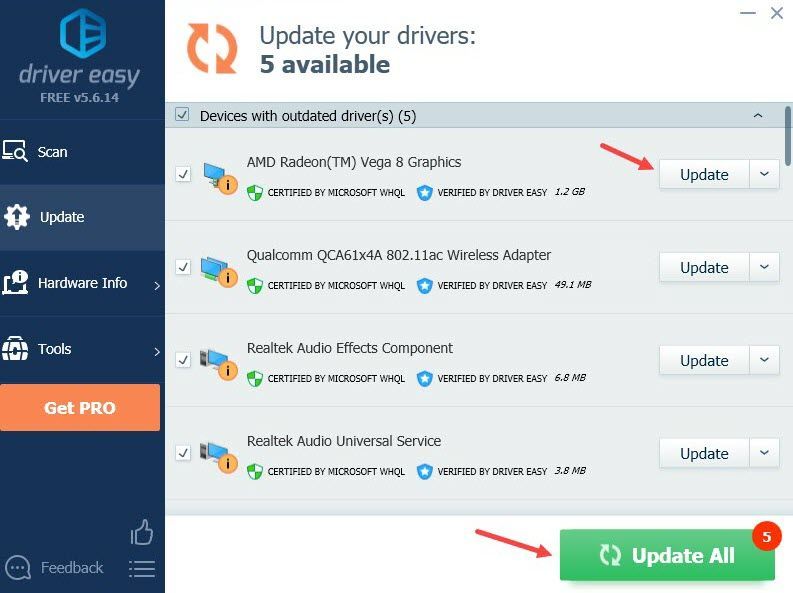
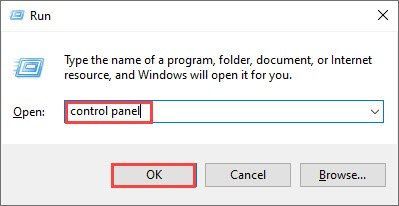
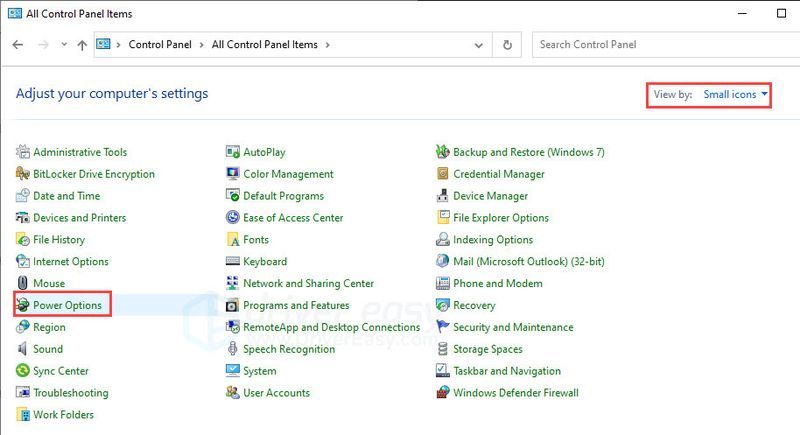
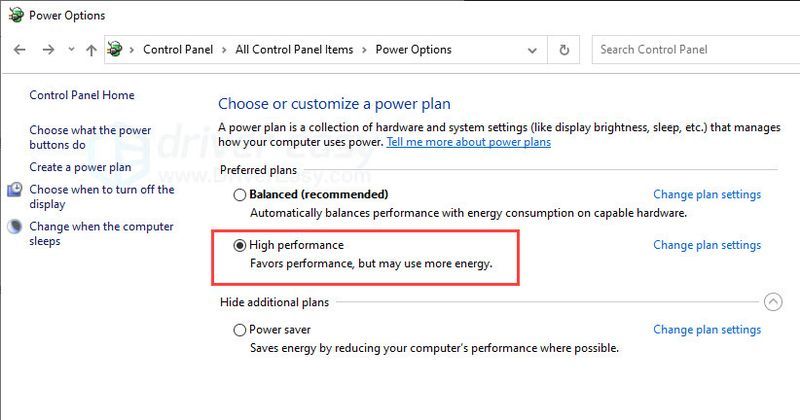
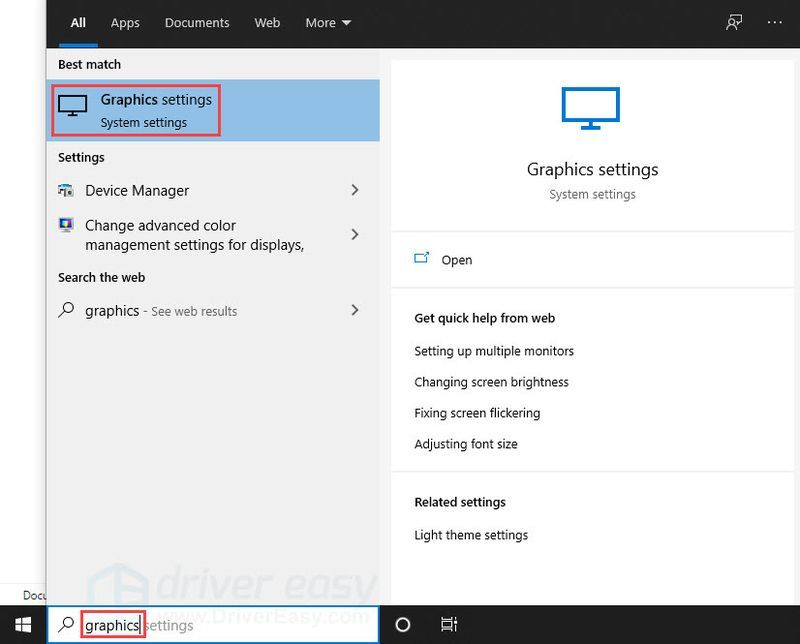
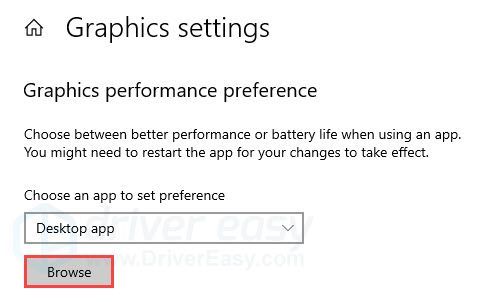
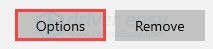
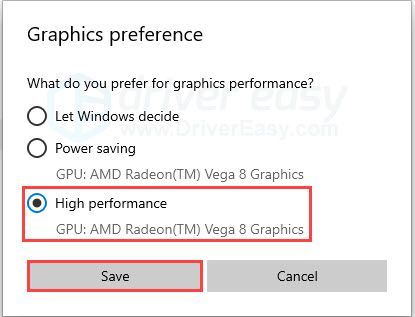
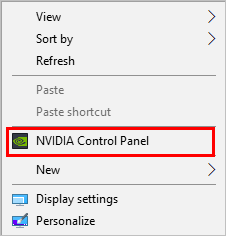
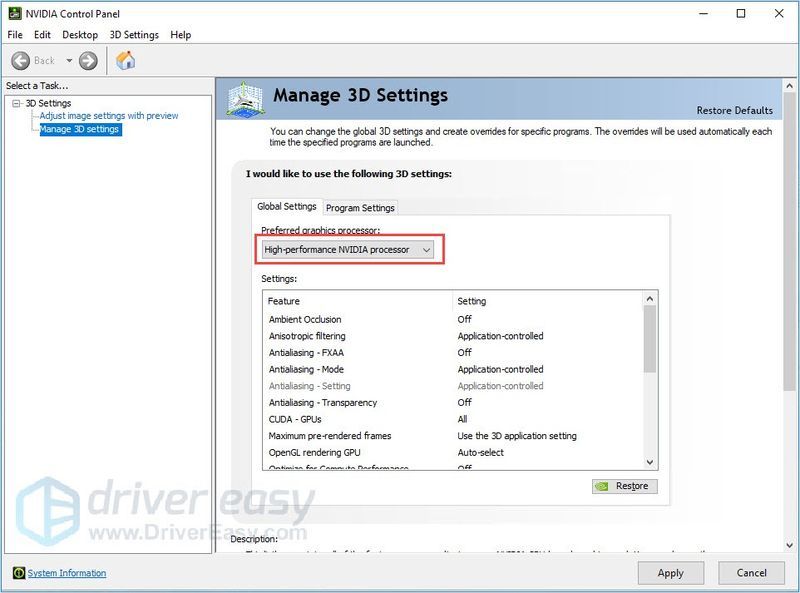

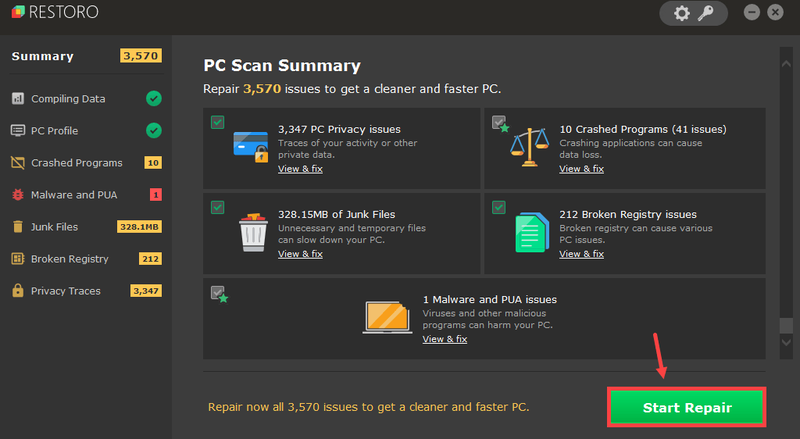
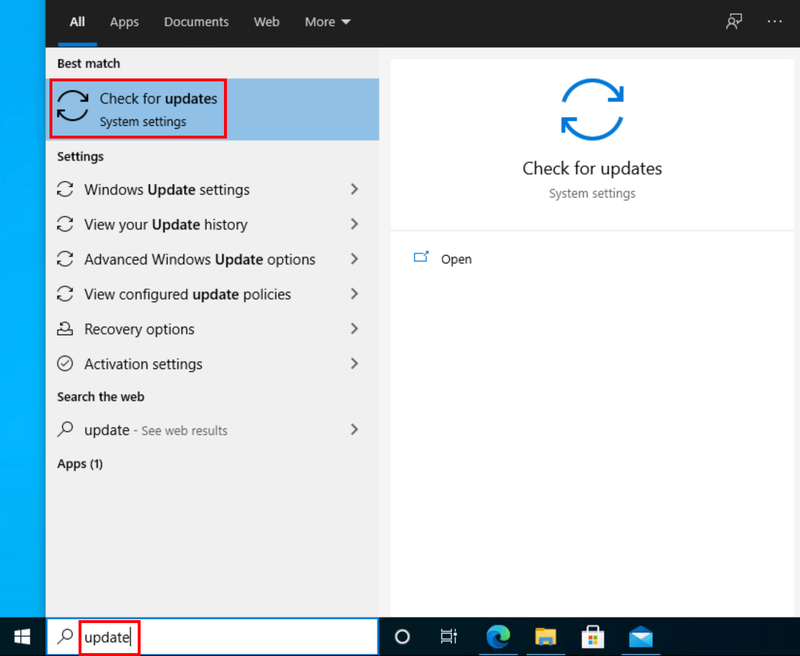
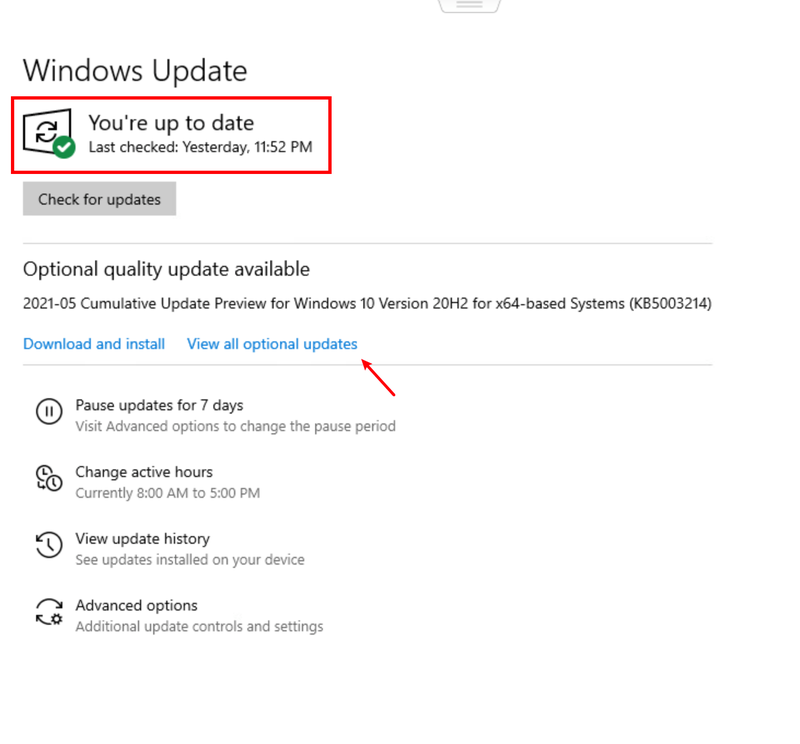
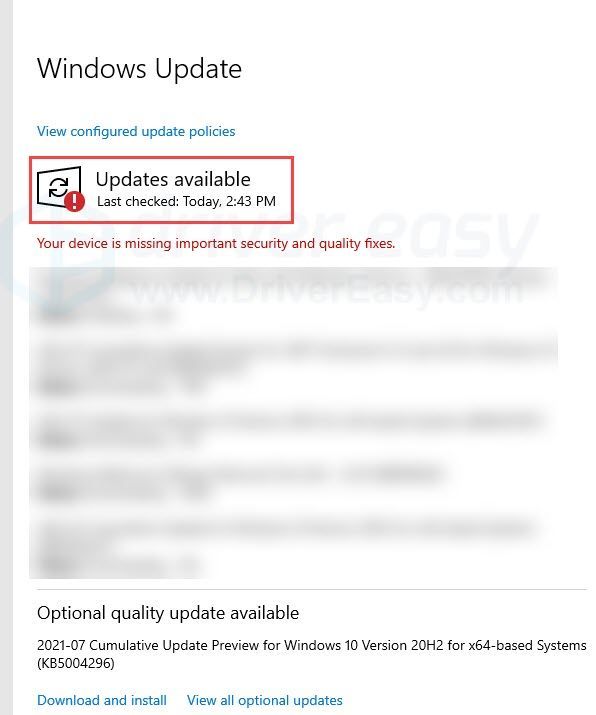





![[Resolt] El teclat Arteck no funciona](https://letmeknow.ch/img/knowledge-base/B0/solved-arteck-keyboard-not-working-1.png)
